FIX: Windows 10 rakenduse ikoonid ei ilmu õigesti
Täna, läbides viimaseid värskeid värskendusi minu esmasel Windows 10 sülearvutil ja minu sekundaarsel Windows 8.1 sülearvutil, mõistsin, et rakenduste ikoonidega oli probleeme. Nagu näete alloleval pildil, on teatud rakenduste pisipildid puuduvad, mis ei pruugi olla suur probleem, kuid kui see juhtuks veelgi rohkem rakenduste või nende kõigi puhul, siis peame kokku leppima, et see oleks näinud selline kole, kas pole nii?
SOLVED: Windows 10 rakenduse ikoone ei kuvata
- Käivitage Windowsi poe rakenduste tõrkeotsing
- Rakenduste parandamine või lähtestamine
- Käivita SFC
- Taastage ikooni vahemälu
- Täiendavad lahendused
Kuid ma pean ütlema, et minu „vana” sülearvuti ei ole veel värskeima Windowsi poe välimuseni värskendatud, nii et see võib olla potentsiaalne probleem. Vahepeal püüdsin ma foorumeid, et leida lahendusi ja siin ma leidsin.
1. Käivitage Windowsi poe rakenduste tõrkeotsing
Kui teie Windows 10 rakendustega on midagi valesti, siis tuleb kõigepealt juhtida sisseehitatud rakenduse tõrkeotsingut. Selle tööriista abil saate kiiresti lahendada mitmesuguseid rakendusi mõjutavaid probleeme, sealhulgas rakenduse külmutamine, krahh või rakenduse ikoonide puudumine.
Rakenduse tõrkeotsingu käivitamiseks minge Settings (Seaded), klõpsake Update & Security (Värskenda & Turvalisus) ja seejärel valige tõrkeotsing. Leidke Windows Store'i rakenduste tõrkeotsing ja käivitage see.
2. Rakenduste parandamine või lähtestamine
Teine kiire lahendus seisneb probleemsete rakenduste parandamises või lähtestamises. See lahendus toimib tihti eriti siis, kui ei kuvata ainult teatud rakenduse ikoone. Järgige järgmisi samme:
- Avage Seaded > valige Rakendused
- Minge rakenduste ja funktsioonide juurde ja valige probleemne rakendus
- Valige Lisavalikud ja proovige kõigepealt rakendust parandada.
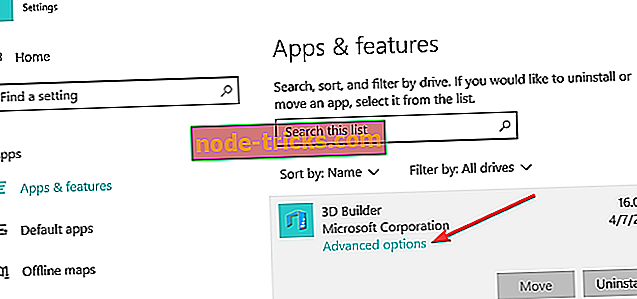
- Kui rakenduse ikoon on ikka veel puudu, saate kasutada ka lähtestamise valikut.
3. Käivita SFC skannimine
Kui probleem püsib, proovige käivitada süsteemifailide kontrolleri skannimine. Korrigeeritud või puuduvad süsteemifailid võivad samuti põhjustada mõne rakenduse ikooni ilmumata.
SFC käivitamiseks käivitage lihtsalt käsuviip administraatorina ja sisestage sfc / scannow käsk. Vajutage Enter ja oodake, kuni skaneerimisprotsess lõpeb.
4. Taastage ikooni vahemälu
Kui teie Windows 10 ikoonid ei kuvata korrektselt ka pärast alltoodud juhiste järgimist, proovige ikooni vahemälu uuesti üles ehitada.
- Mine C: Kasutajad% kasutajanimi% AppDataLocalMicrosoftWindowsExplorer
- Kustutage kõik vastavas kaustas olevad ikoonifailid, et ikooni vahemälu taastada ja puhastada.
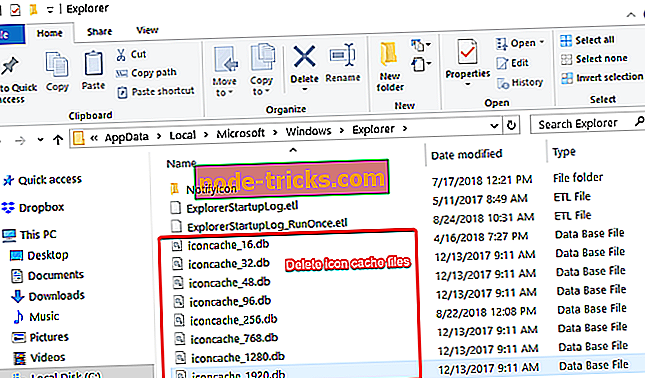
- Taaskäivitage arvuti ja kontrollige, kas rakenduse ikoonid on saadaval.
5. Täiendavad lahendused
- Muutke ekraani eraldusvõimet
- Eemaldage hiljuti installitud tarkvara ja värskendused, eriti kui probleem tekkis kohe pärast viimaste värskenduste installimist.
- Probleemsete rakenduste desinstallimine
- Käivitage põhjalik viirusetõrje
- Looge uus kasutajakonto ja kontrollige, kas rakenduse ikooni probleem püsib
- Keela tahvelarvuti režiim
- Ühendage teine monitor lahti, kui kasutate seda.
Kas olete kogenud sarnast probleemi, mis tahes võimalusel? Ja kui jah, siis mida olete selle lahendamiseks teinud? Minu nõuanne on veenduda, et olete kasutanud uusimat värskendust, mis toob Windows Store'ile uue ja väga vajaliku visuaalse uuenduse, sest see võib osutuda väga kasulikuks.


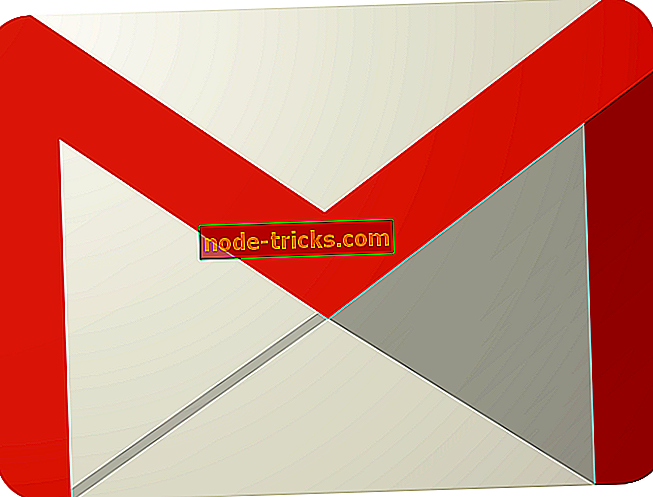



![Parimad tasuta Android-emulaatorid Windows 10 / 8.1 / 7 jaoks [Uuendatud: 2019]](https://node-tricks.com/img/software/916/best-free-android-emulators-7.jpg)
